男人的生产力工具 篇一百六十四:群晖NAS共享文件夹加密和解密教程
保护敏感数据的需求
我们先来看一个软件公司的对项目数据的担忧:
题主又说:“我们做的是比较创新的东西,对数据的安全性比较敏感一些,因为听过一些业内大公司初期都有电脑直接被人抱走的血泪史。”
这里,广大群晖用户遇到了一个平时容易被忽略的问题:群晖DSM系统有严密而周到的数据保护和安全管理体系,能够防范和阻止来自网络空间的虚拟窥探和攻击。但是,假如服务器被人直接盗走,该如何保护NAS硬盘上的数据呢?
针对这种物理攻击,群晖科技也提供了万全的保护机制:
数据加密已经成为网络数据安全的重要策略。加密可保护敏感数据,防止其遭到黑客攻击并被滥用于非法目的,还有助于保护计算机免受病毒和系统漏洞的侵害。为了保持个人数据安全并远离潜在的恶意用户,DiskStation Manager (DSM) 采用了称为高级加密标准 (AES) 的加密技术,通过一套加密密钥,以加密格式存储您的数据。此外,DSM 提供共享层级 AES 256 位加密功能,可阻止未经授权的访问尝试。
什么是 AES?高级加密标准 (AES) 是用于电子数据加密的一种规格。AES 自 2001 年起被美国政府采用,目前在世界各地广泛使用。AES 执行对称性算法,因此加密/解密需要相同的加密密钥。没有密钥,加密的数据将无法访问,从而确保信息的安全。
本文将分享如何对群晖NAS上的共享文件夹进行加密和解密,并对需要注意的问题进行讨论。
对共享文件夹进行加密
群晖DSM系统是通过对共享文件夹的加密来实现敏感数据保护的。
共享文件夹是群晖NAS中的基本存储单位,我们可以根据内容和用途来创建不同的共享文件夹,比如work、photo、video等等,并为应用和用户设定访问权限。
对不同的共享文件夹,可以分别进行加密,并设定不同的密钥。
新建一个加密的共享文件夹
登录DSM系统,点击File Station,进入DSM的文件管理器,点击左上角的新增-新增共享文件夹。
进入共享文件夹创建向导,一步一步进行设置。
为新增的共享文件夹命名。
勾选:在“网上邻居”隐藏此共享文件夹。
勾选:对没有权限的用户隐藏子文件夹和文件。
启用回收站。
勾选:加密此共享文件夹。
然后,设定加密密钥,再次输入以确认。
密钥长度最少为8位字符。请一定记住或者导出密钥,否则数据将无法恢复。
高级设置,此处可根据个人需要勾选相应项目。
如:启用数据总和检查码(数据校验码)以实现高级数据完整性。
确认页面,在完成创建加密的共享文件夹前,再查看一下任务概览,看该加密设置是否满足了我们的要求。
弹出提示信息,再次警告:
如果遗失了加密密钥,加密过的文件数据将无法挽回。强烈建议您保存密钥。
共享文件夹经过加密后,性能将会降低。
加密共享文件夹中的文件或文件夹的名称不可超过143个英文字符或47个亚洲(中日韩)字符。
点击是,继续。将完成加密共享文件夹Lifeisgood的创建。
创建后,我们将会看到两件事情。
第一件事:加密共享文件夹Lifeisgood被创建后,自动进入用户权限设置页,这里可以对各用户设定能否访问、读写该新增的加密文件夹。
DSM默认的权限已经比较合适,比如:管理员是可读写,guest是禁止访问等等。
对于NAS的其他用户,默认权限均为禁止访问,读者可根据自己的需求分别设定。
第二件事:一个名为Lifeisgood.key、长度42字节的密钥文件将会自动下载,请妥善保存。
此时,在控制面板-共享文件夹页面,我们能看到新增的加密共享文件夹Lifeisgood,特征是图标右下角有一把锁。
对加密共享文件夹进行解密
对群晖加密共享文件夹的理解
通常,我们对加密/解密的理解是:
解密:当需要使用时,需先输入密钥;解密后,才可以打开文件或文件夹。
加密:关闭文件或文件夹后,自动处于加密状态,无密钥则不能打开。
而对群晖NAS的加密共享文件夹,概念和操作上稍有不同,这里我们要了解两个概念:
卸载:将加密共享文件夹从DSM的文件系统中移除,即使有权限的用户也无法再访问其中的子文件夹和文件。这相当于加密,但比加密更严格,因为文件系统的目录中,不会再出现加密共享文件夹Lifeisgood。看上去该文件夹消失了,当然,你的文件都还妥善地保存着。
装载:输入密钥后,加密共享文件夹将会添加到DSM的文件系统中,有权限的用户可以正常访问,这相当于解密。不同的是,一旦装载,在下次DSM系统启动前,无需再次输入密钥,加密共享文件夹Lifeisgood将一直可见。
卸载加密共享文件夹
通俗地说,这就是一般认为的加密操作。
在DSM桌面,进入控制面板-共享文件夹。
此时,加密共享文件夹Lifeisgood图标的锁是打开的,表示当前为装载状态,即可以访问的状态。如果用户到File Station中查看,是能看到Lifeisgood,并访问其中内容的。
在加密共享文件夹Lifeisgood上单击鼠标右键,在右键菜单中,选择加密-卸载。
图为确认后,Lifeisgood图标的锁是关闭的,表示当前为卸载状态,即加密、不以访问的状态。如果用户到File Station的目录列表中查看,已经看不到Lifeisgood文件夹了。
装载加密共享文件夹
这是一般认为的解密操作。
在DSM桌面,进入控制面板-共享文件夹。
在加密共享文件夹Lifeisgood上单击鼠标右键,在右键菜单中,选择加密-装载。
输入密钥,或者导入刚才的密钥文件,点击确定。
挂载成功后,加密共享文件夹Lifeisgood图标的锁是打开的,表示当前为装载状态,即可以访问的状态。如果用户到File Station中查看,是能看到Lifeisgood,并访问其中内容的。
疑问解答
共享文件夹的加密和解密使用上不习惯?
一些朋友对加密共享文件夹的概念和使用有点困惑,既然一经挂载即可使用,那么文件夹的加密作用在哪里呢?我的数据到底得到了严密保护没有?
其实,我们在“对群晖加密共享文件夹的理解”一节已经给出了部分解释。加密共享文件夹的目的是:针对服务器或者硬盘可能被盗的情况,在加密后,即使攻击者将硬盘挂载到其他设备、或者试图在服务器上读出你的文件,只要没有密钥,一样无法破解加密、访问数据。
所以,共享文件夹的加密针对的行为不是每一次访问和打开文件夹,也就无需每次都输入密钥了。
共享文件夹加密后,文件访问速度变慢了?
群晖官方给出的解释为:加密文件夹的传输速度较慢是正常现象。加密会大大增加 CPU 工作负载并降低数据传输速率。若要增加吞吐量,可以考虑配备了硬件加密引擎的 Synology NAS。
我们可以在官网勾选感兴趣的多个型号,对比查看硬件规格。
图为DS 918+是支持硬件加密引擎(AES-NI)的。
本文是作者Lifeisgood的《群晖非官方入门手册》原创计划的一部分,将以知识卡片的形式,在每篇教程中分享一个群晖的关键技能,请大家多多支持!
需要了解群晖全方位教程的,欢迎点击《群晖NAS非官方入门手册》。
若觉得本文对您有参考价值,请以点赞、收藏、打赏、评论来支持作者,谢谢!


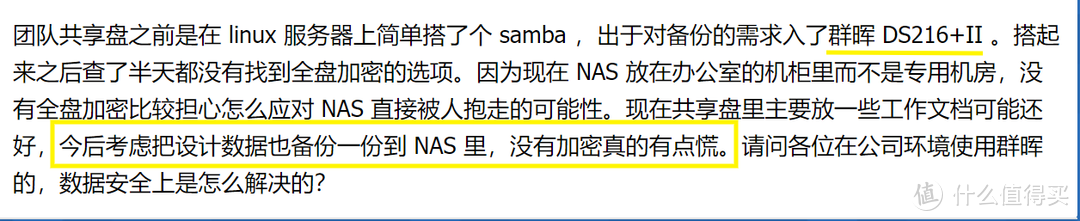
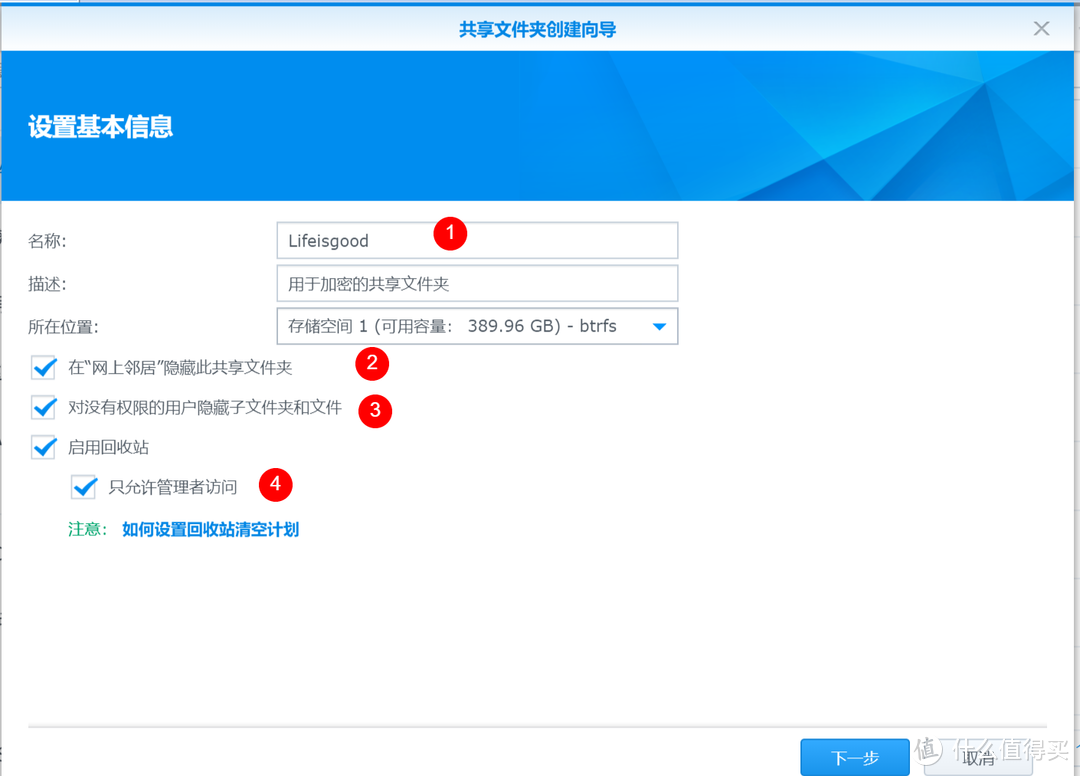
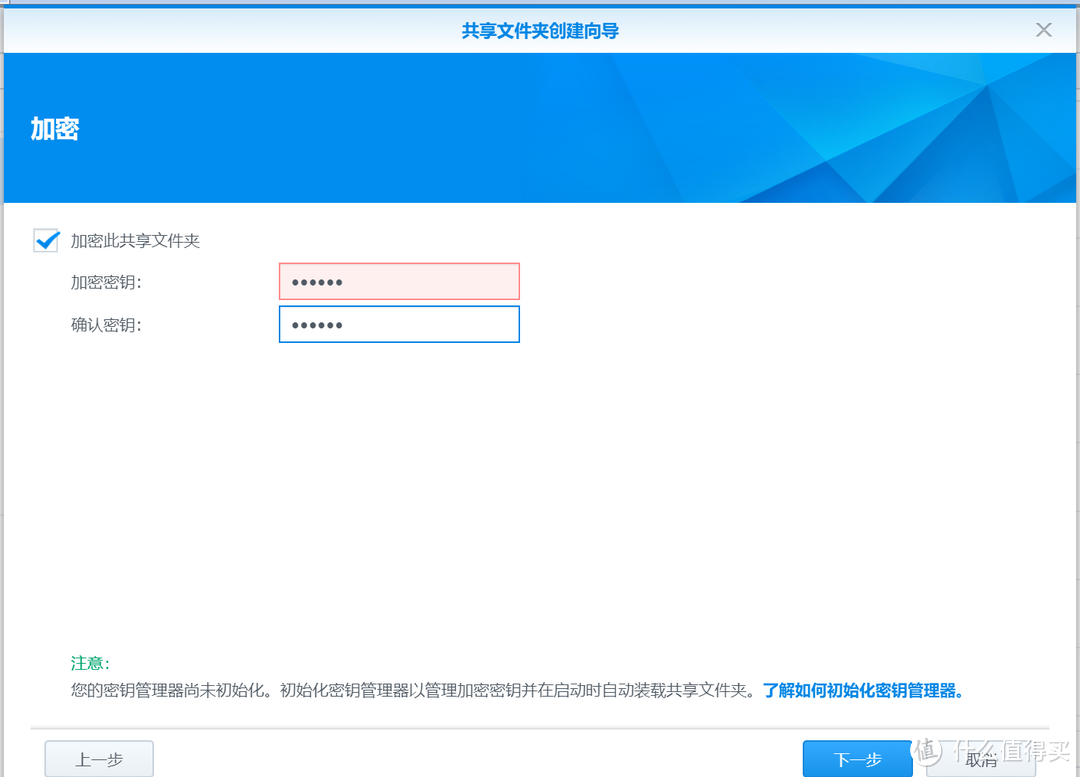
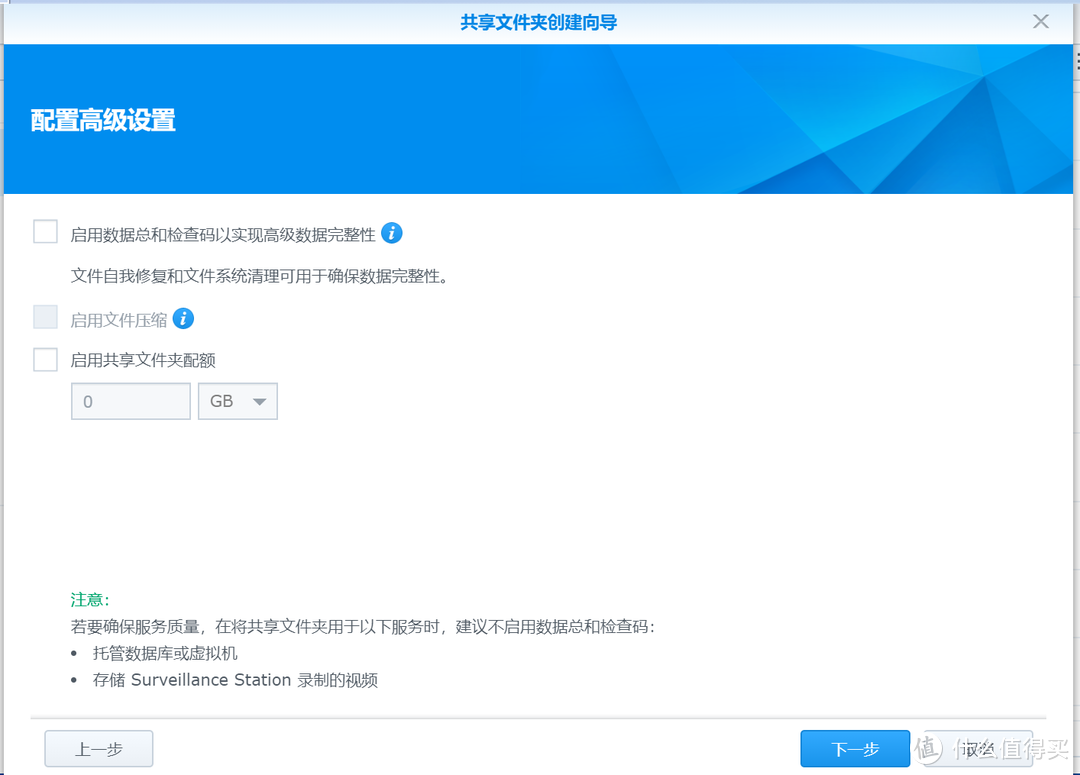

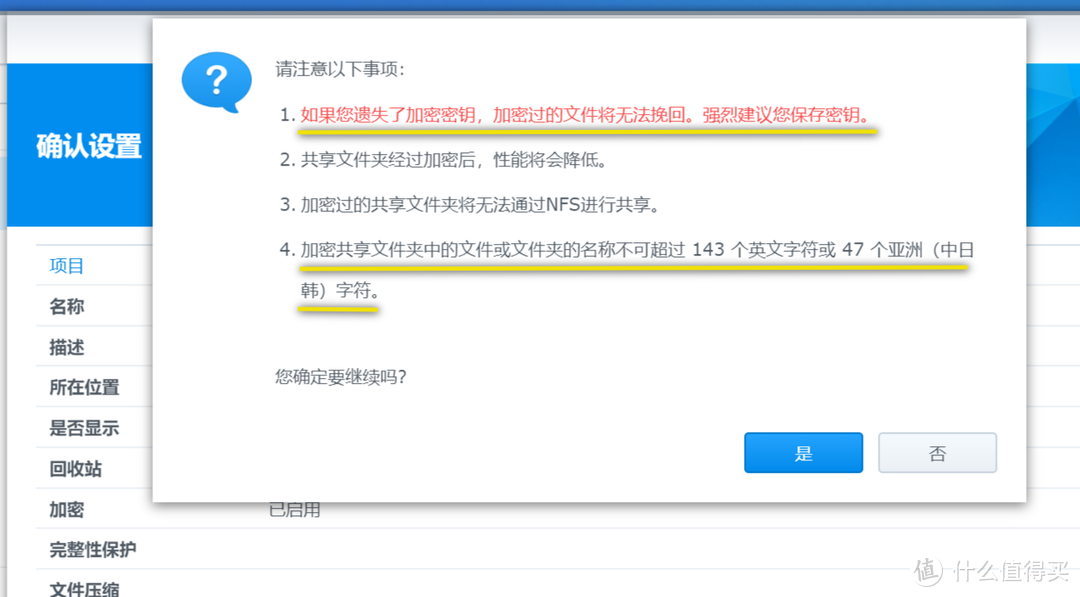
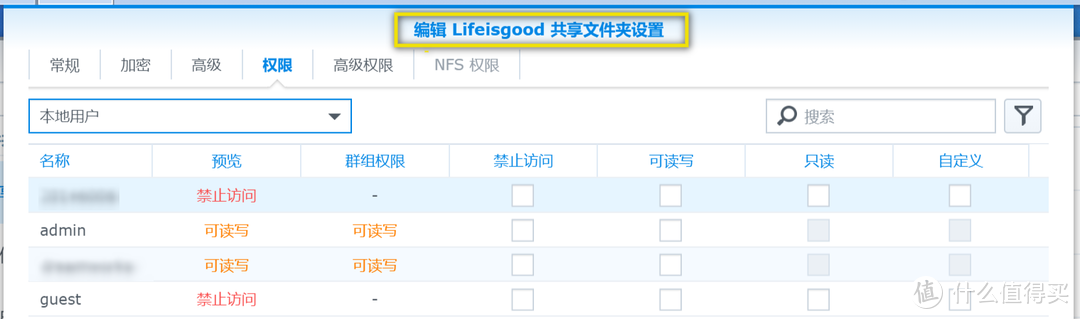

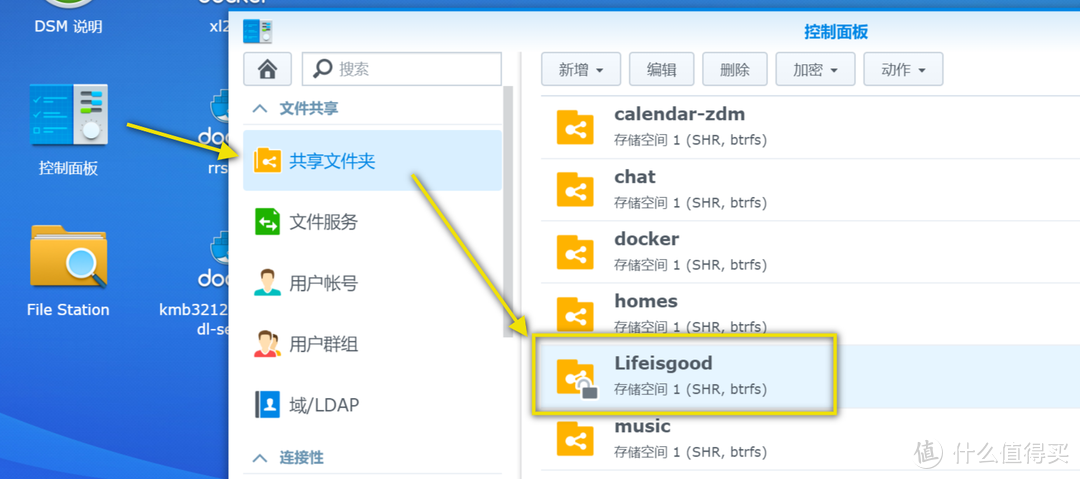
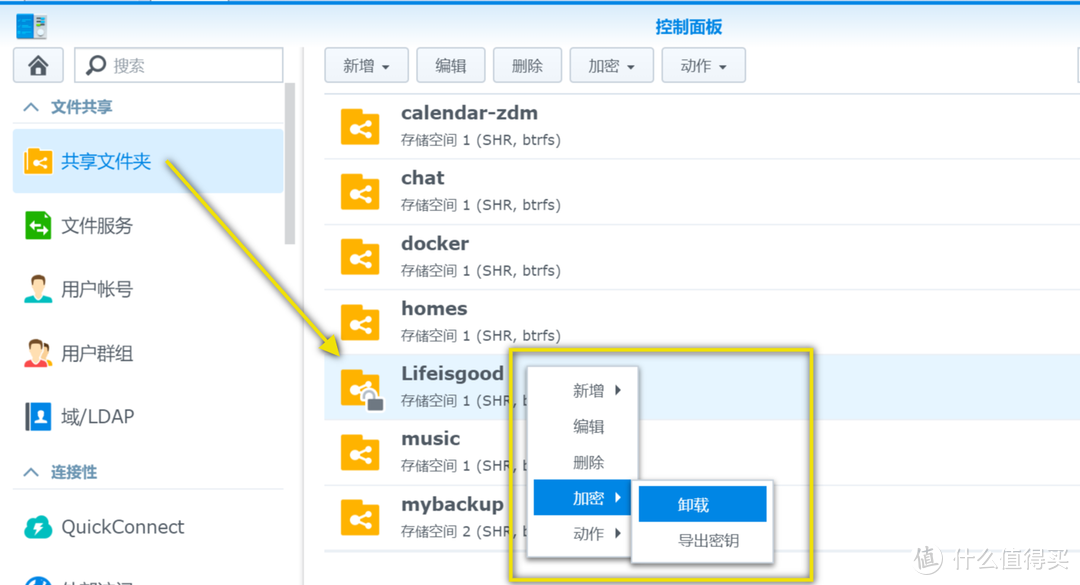


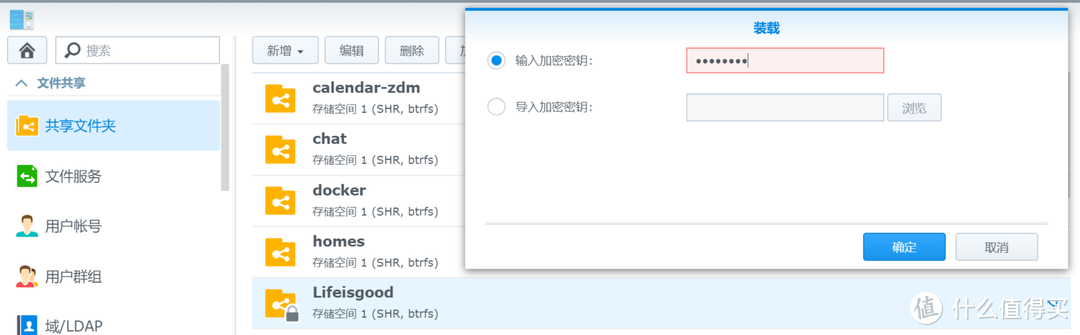

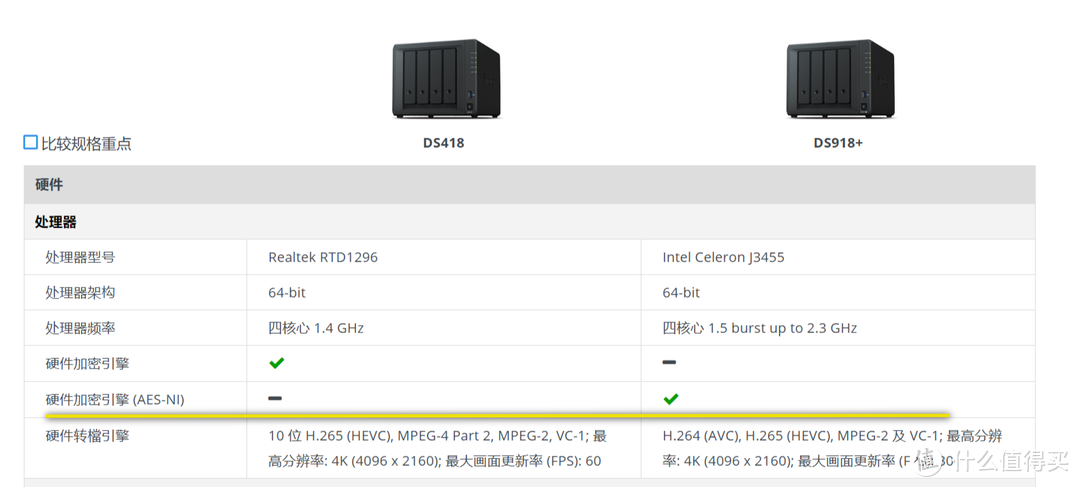
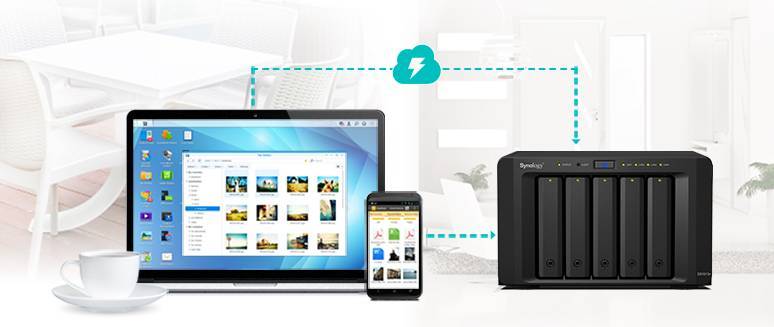






















































































jk8001
校验提示文案
不买不舒服斯基
校验提示文案
改个ID用半年
校验提示文案
Forush
校验提示文案
心路无货
校验提示文案
agoods
校验提示文案
打酱油的小木
校验提示文案
mgmg2
校验提示文案
海南无货
校验提示文案
呆萌的呆呆
校验提示文案
echo有回声
校验提示文案
可乐GZ
校验提示文案
jk8001
校验提示文案
Evangelion_7
校验提示文案
Adore1105
校验提示文案
jiego
校验提示文案
galenzhao
校验提示文案
白日梦想家Tag
校验提示文案
hrbagang
校验提示文案
值友4834681268
校验提示文案
依然的阿Q
校验提示文案
DDan
校验提示文案
打不过就卖萌
2.压缩软打包2次加密
3.用VeraCrypt3次加密
4.储存文件夹加密
5,实在不放心,单独放一块硬盘,备份完拔盘放C级保险柜
校验提示文案
安逸_买买买
校验提示文案
纯情丫头
校验提示文案
Forush
校验提示文案
许风
校验提示文案
Lifeisgood
校验提示文案
Lifeisgood
校验提示文案
Lifeisgood
校验提示文案
Lifeisgood
校验提示文案
值友4834681268
校验提示文案
hrbagang
校验提示文案
白日梦想家Tag
校验提示文案
galenzhao
校验提示文案
Lifeisgood
校验提示文案
jiego
校验提示文案
Adore1105
校验提示文案
Evangelion_7
校验提示文案
jk8001
校验提示文案